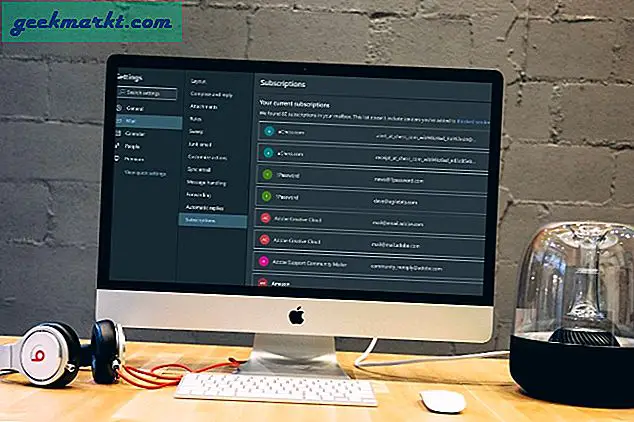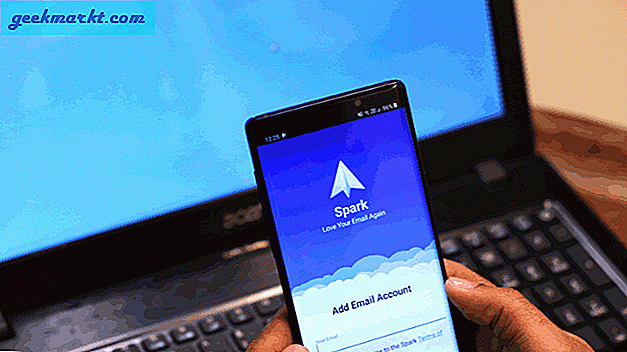Nå, hvis du håbede på at kunne bruge Adobe Photoshop på din Chromebook. . . i øjeblikket er du ude af lykke. Et partnerskab blev oprettet mellem Adobe og Google for at bringe Photoshop som en skygtjeneste til brug sammen med Google Drive. Desværre accepterer programmet ikke flere ansøgere til Photoshop streaming beta-projektet på tidspunktet for denne skrivning. 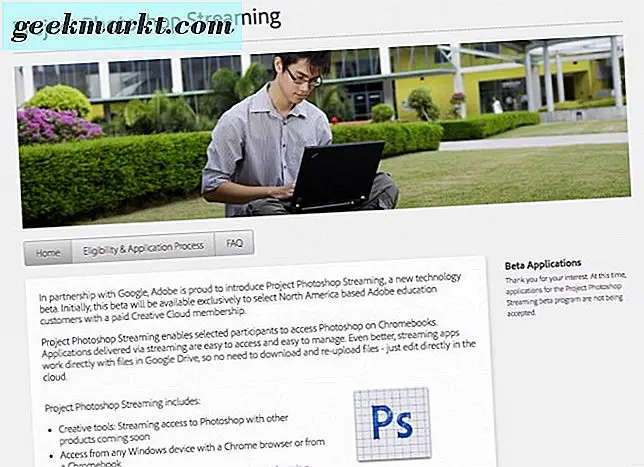
Bummer-vi ved det. Heldigvis har vi fundet nogle alternativer til Photoshop, som du kan bruge på din Chromebook. Da du ikke kan bruge Photoshop på din Chromebook lige nu - og muligvis i overskuelig fremtid - så vidt vi ved - hvorfor ikke kigge på vores liste?
Pixlr Editor
Pixlr er blevet kaldt den gratis version af Photoshop blandt sine brugere. Den integrerer godt med Google Drev; og hvis du er en tung Chromebook eller Google-bruger, bør du være glad for det. Pixlr Editor arbejder online fra din Chrome Browser. 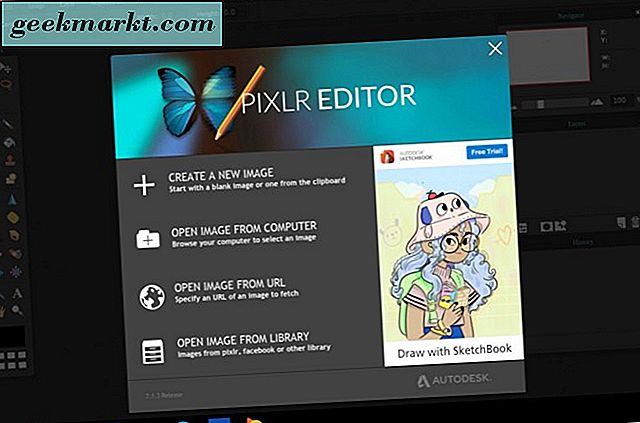
Naviger til Chrome Webshop og tilføj Pixlr til din Chromebook's launcher. Den eneste advarsel, vi har fundet, er, at alt, hvad du gør i Pixlr, er helt online - hvilket ikke er en dårlig ting, men på en lille 11, 6 "Chromebook-skærm tager en annonce en god del af skærmens fast ejendom til højre- side mens du redigerer inden for Pixlr. 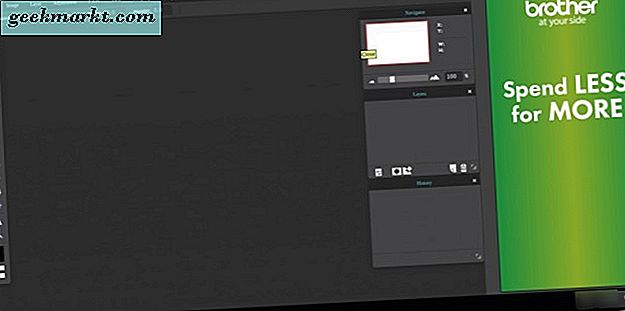
Pixlr forbliver på toppen af vores liste for alternative Photoshop-applikationer på en Chromebook-bortset fra optagelse af annoncer. Det er chock fuld af muligheder og funktioner, så helt sikkert se på det. Åh, har vi nævnt det helt gratis? Ja det er . . . hvilket sandsynligvis er det mest foretrukne, da det ligner meget Adobe Photoshop.
Polarr Photo Editor
Polarr foto editor bruger en meget enklere grænseflade end Pixlr og har ingen annoncer, der blokkerer dit arbejdsområde. Selv professionelle fotografer finder det en glæde at bruge. Polarr kan bruges i offline mode såvel som online. 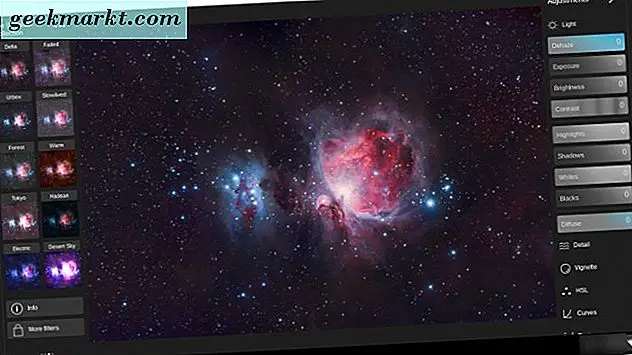
Når du har åbnet Polarr, går det igennem en første vejledning om, hvordan du bruger den. Det er ligetil og meget brugervenligt. Polarr har masser af gratis valg og muligheder; men for at få alle funktionerne skal du være villig til at dække $ 19, 99. 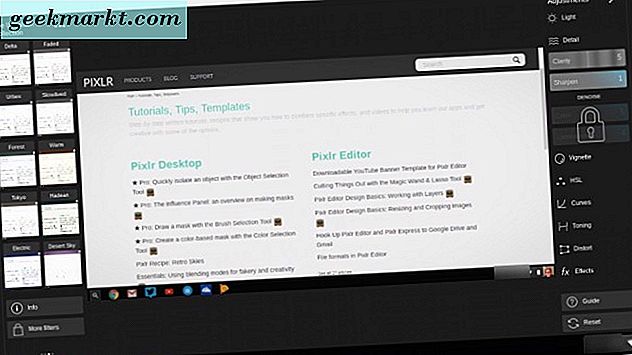
Alligevel er det meget mindre, end du betaler for den oprindelige Adobe Photoshop-applikation. Derfor gør det det værd at investere (især hvis du er en fotoredigeringsguru).
Piconion Photo Editor
Piconion Photo Editor er det sidste Photoshop-alternativ på vores liste. Der er en gratis version til brug online og offline, men hvis du ønsker fuld kontrol i applikationen og brugen af alle funktioner, skal du betale $ 1, 99 pr. Måned. Ansøgningsudvikleren fastslår, at det månedlige gebyr hjælper med at forbedre og fortsætte arbejdet med appen for at gøre det endnu bedre. 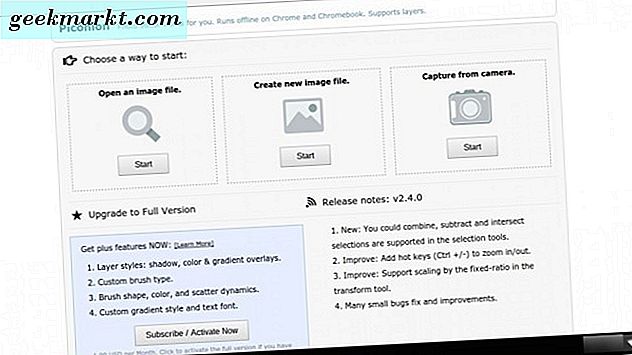
Piconion kunne bruge lidt af en ansigtsløftning. Det er ikke den smukkeste billedredigeringsapp derude, men det gør jobbet og dækker det grundlæggende, som alle skal bruge. Den anden grund til at Piconion kom ind i slutningen af vores valg er også, at det ikke er meget intuitivt. Når du er kommet ind i det, er du i tvivl om, hvorvidt det kan være en smidge mere brugervenlig. Måske er det bare noget, der kommer med tid og brug af appen. 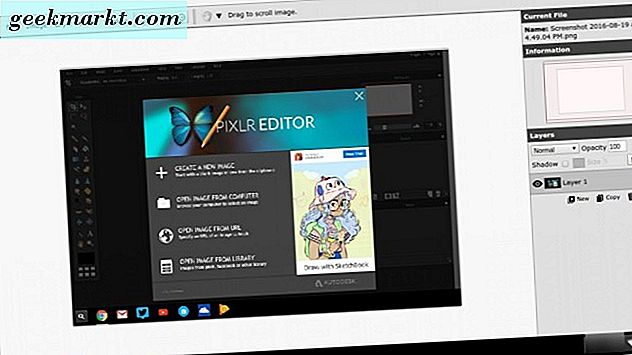
Det slutter vores liste over valg for Photoshop-alternativer til brug på en Chromebook. Disse tre billedredigeringsprogrammer er dem der skiller sig ud fra de andre.
Hvis du leder efter den mest funktionalitet og funktioner på bekostning af, åh, ingenting - anbefaler vi stærkt Pixlr. Når du har brug for noget, der fungerer uafhængigt af Chrome-browseren, og er meget brugervenligt, så vil du gå med Polarr. Piconion er et besøg værd; måske er det bedre for nogle af os end andre.
Vi er sikre på, at et af disse billedredigeringsprogrammer passer til regningen for enhver bruger derude, og de er de bedste Photoshop-alternativer, vi har fundet for Chromebook-brug. Forhåbentlig har vi hjulpet dig med at finde dit Photoshop-alternativ til din Chromebook.